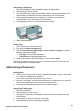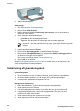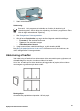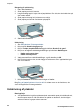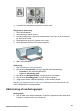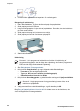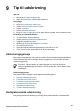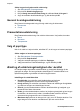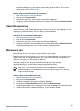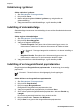User Guide - Microsoft Windows 9x
Udskrivning i gråtoner
Sådan udskrives i gråtoner
1. Åbn Dialogboksen Printeregenskaber.
2. Klik på fanen Farve.
3. Marker afkrydsningsfeltet Udskriv i gråtoner, og vælg derefter en
gråtoneindstilling.
4. Vælg eventuelt flere udskriftsindstillinger, og klik derefter på OK.
Indstilling af siderækkefølge
Siderækkefølgen bestemmer den rækkefølge, hvormed dine flersidede dokumenter
udskrives.
Sådan angives siderækkefølgen
1. Åbn Dialogboksen Printeregenskaber.
2. Klik på fanen Grundlæggende.
3. Vælg en af følgende indstillinger:
– Forside til bagside: Den første side af dokumentet ligger øverst, når
dokumentet er udskrevet. Du behøver ikke sortere de udskrevne sider.
Bemærk! Det tager længere tid at udskrive, hvis denne indstilling er
valgt.
– Bagside til forside: Den sidste side i dokumentet ligger øverst, når
dokumentet er udskrevet. Du skal sortere de udskrevne sider.
4. Vælg eventuelt flere udskriftsindstillinger, og klik derefter på OK.
Indstilling af en brugerdefineret papirstørrelse
Brug dialogboksen Brugerdefineret papirstørrelse til udskrivning på et særligt
papirformat.
Bemærk! Denne funktion er ikke tilgængelig for alle papirtyper.
Sådan defineres en brugerdefineret papirstørrelse
1. Åbn Dialogboksen Printeregenskaber.
2. Klik på fanen Papir/kvalitet.
3. Klik på knappen Brugerdefineret.
Dialogboksen Brugerdefineret papirstørrelse vises.
4. Vælg en brugerdefineret papirstørrelse på rullelisten Navn.
5. Skriv målene på den brugerdefinerede papirstørrelse i boksene Bredde og
Længde.
De mindste og største dimensioner vises under hvert felt.
6. Klik på måleenheden: Tommer eller Millimeter.
7. Klik på Gem for at gemme den brugerdefinerede papirstørrelse.
Kapitel 9
48
HP Deskjet D4100 series